iPhone動画撮影の設定完全ガイド
目次
はじめに
以前にスマホ動画撮影に最適なライティング機材についてご紹介しましたが、今回はiPhoneでの動画撮影における詳細な設定について解説します。iPhoneのカメラ性能を最大限に引き出し、より高品質な動画を撮影するための設定をマスターしましょう。
スマホ動画撮影に最適なライティング機材まとめ|プロのように映える照明の選び方
スマホ撮影で差がつく!プロが教える3点照明、トップライト、アンビエントライトの極意
この記事で解決できる悩み:
- iPhoneで最適な動画設定がわからない
- 解像度やフレームレートの違いが理解できない
- 焦点距離を調整してプロっぽい映像を撮りたい
この記事を読むことでiPhoneの動画撮影設定を理解し、目的に応じた最適な設定で動画を撮影できるようになります。
iPhoneの動画撮影基本設定
まずは、iPhoneのカメラアプリで設定できる基本的な項目を確認しましょう。現代のiPhoneはプロ仕様のカメラ機材に匹敵する高品質な動画撮影が可能です。最近でもiPhoneで撮影された映画が公開され話題になりました。しかし、その性能を最大限に活用するためには、適切な設定の理解が不可欠です。
解像度(Resolution)
解像度とは動画の画質を決定する要素で、数値が大きいほど高画質になります。iPhoneで選択できる主な解像度は以下の通りです。
720p HD(1280 x 720): 小さい画面でストレージ容量を節約したい場合に適しています。SNSでの短時間動画投稿や、長時間の記録用動画に最適です。ファイルサイズが小さいため、容量を気にせずに撮影を続けることができます。
1080p HD(1920 x 1080): 標準的なフルHD画質。多くのプラットフォームで推奨される一般的な設定です。YouTube、Instagram、TikTokなど、主要なSNSプラットフォームで最も互換性が高く、視聴者にとって最適な画質で配信されます。処理負荷と画質のバランスが取れた、最も実用的な選択肢です。
4K(3840 x 2160): 非常に高精細な映像を撮影できます。大画面での視聴や編集に適していますが、ファイルサイズが大きくなります。プロフェッショナルな動画制作や、将来的なアーカイブ用途に適しています。また、4Kで撮影しておけば、後から1080pにダウンスケールする際により高品質な映像を得られます。
設定方法: 設定 > カメラ > ビデオ撮影 から解像度を選択します。
フレームレート(Frame Rate)
フレームレートとは1秒間に表示される画像の枚数のことで、「fps(frames per second)」で表されます。フレームレートは映像の印象を大きく左右する重要な要素です。
24fps: 映画のような質感を出したい場合に適しています。映画業界の標準フレームレートであり、観客に馴染みのある「映画らしい」動きを再現できます。わずかなモーションブラーが自然な動きを表現し、ドラマチックな映像に仕上がります。
30fps: テレビ番組やYouTube動画で一般的な設定で、自然な動きを再現できます。人間の目に最も自然に映るフレームレートとされており、日常的な動画撮影に最適です。リアルタイム配信やライブ動画にも広く使用されています。
60fps: より滑らかな映像を撮影したい場合や、スローモーション編集を考えている場合に適しています。スポーツ映像やアクション映像で威力を発揮し、動きの速い被写体も鮮明に捉えることができます。また、後編集でスローモーション効果を加える際の素材としても優秀です。
設定方法: 設定 > カメラ > ビデオ撮影 からフレームレートを選択します。。
解像度とフレームレートの組み合わせ
最適な組み合わせは、撮影する内容や用途によって異なります。以下は、用途別の推奨設定です。
日常的な動画撮影:1080p HD / 30fps バッテリー消費と画質のバランスが良く、長時間の撮影にも適しています。
映画のような映像:4K / 24fps 高品質でシネマティックな映像表現が可能です。編集時の色調整にも十分な情報量を持っています。
動きの速い被写体やスローモーション編集:1080p HD / 60fps または 4K / 60fps スポーツ映像やダンス動画など、動きを重視する撮影に最適です。
プロフェッショナル制作:4K / 60fps 最高品質の映像を求める場合の設定です。ただし、ファイルサイズが非常に大きくなるため、十分なストレージ容量が必要です。

iPhoneの詳細な動画設定
HDRビデオ
HDR(High Dynamic Range)ビデオは、明暗差の大きいシーンでより自然な映像を記録できる機能です。従来のSDR(Standard Dynamic Range)では表現できなかったより広い色域と明暗の階調を記録できます。
逆光での撮影や、室内と屋外が同時に映るシーンなど、明暗差の激しい状況で特に効果を発揮します。ただし、HDR対応のディスプレイでないと真価を発揮できないため、視聴環境を考慮して使用することが重要です。
設定方法: 設定 > カメラ > ビデオ撮影 > HDRビデオ をオンにします。
ProRes
ProResはAppleが開発したプロ向けのビデオフォーマットで、編集時の劣化を最小限に抑えることができます。非圧縮に近い品質を保ちながら、効率的なファイルサイズを実現しています。
ProResの最大の利点は編集時の柔軟性です。色調補正やエフェクト処理を行っても画質の劣化が少なく、プロフェッショナルな映像制作に欠かせない機能です。ただし、ファイルサイズが大きくなるため、十分なストレージ容量と処理能力が必要です。
設定方法: 設定 > カメラ > ビデオ撮影 > Apple ProRes をオンにします。(ProResは一部のiPhoneモデルでのみ利用可能です。)

シネマティックモード
シネマティックモードは背景をぼかして被写体を際立たせる機能で、一眼カメラで撮る動画やポートレート動画のような効果を得られます。AIが自動的に被写体を認識し、適切な深度情報を生成してリアルタイムでボケ効果を適用します。
この機能の革新的な点は、撮影後でもピント位置やぼかし具合を調整できることです。失敗を恐れずに撮影でき、後から最適な映像表現を追求できます。
設定方法: カメラアプリでビデオを選択しシネマティックモードを選択します。撮影後でもピント位置やぼかし具合を調整できます。
焦点距離とレンズの選択
iPhoneには複数のレンズが搭載されており、焦点距離を使い分けることで表現の幅が広がります。各レンズの特性を理解し、適切に使い分けることが重要です。
レンズの種類と特徴
広角レンズ(メインカメラ): 最も頻繁に使用される標準的なレンズです。人間の視野に近い自然な画角を持ち、日常的な撮影に適しています。広い範囲を撮影できるため、風景や大人数のグループ撮影に最適です。また、最も高性能なセンサーを搭載しており、暗所性能や手ブレ補正機能も優秀です。
超広角レンズ: さらに広い範囲を撮影でき、ダイナミックな映像表現が可能です。建築物の全体像や、狭い室内での撮影に威力を発揮します。ただし、画像の周辺部で歪みが生じる可能性があるため、用途を考慮して使用することが重要です。
望遠レンズ: 遠くの被写体を大きく写せるため、運動会やポートレート撮影に適しています。被写体と背景の距離感を圧縮する効果があり、より印象的な映像表現が可能です。また、背景ボケを得やすく、被写体を際立たせる効果も期待できます。
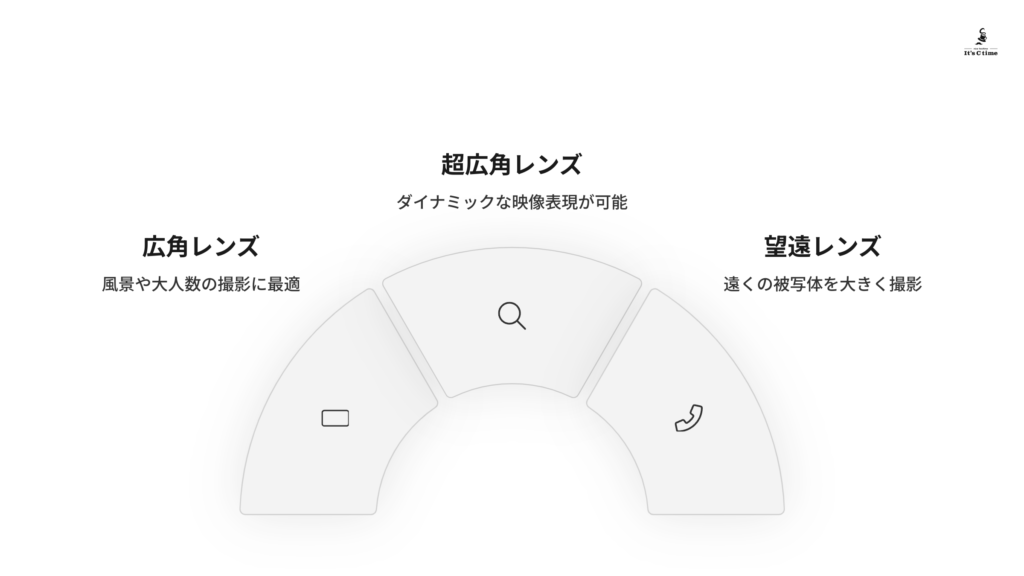
焦点距離の調整とズーム技術
カメラアプリの画面をタップすることでレンズを切り替えることができます。また、ピンチイン・ピンチアウトでデジタルズームを使用できますが、画質が劣化する可能性があるため、できるだけ光学ズーム(レンズの切り替え)を使用しましょう。
最新のiPhoneでは、複数のレンズを組み合わせたハイブリッドズーム技術により、光学ズーム範囲を超えても比較的高品質な映像を維持できます。しかし、基本的には光学ズーム範囲内での撮影が推奨されます。
撮影環境の最適化
照明の重要性
動画撮影において、照明は画質を左右する最も重要な要素の一つです。iPhoneのカメラは暗所性能が向上していますが、適切な照明があることで格段に美しい映像を撮影できます。
自然光の活用: 最も美しい光源は自然光です。特に窓際での撮影では、柔らかく均等な照明が得られます。ただし、直射日光は避け、レースカーテン越しの光などを活用しましょう。
人工照明の使用: 室内撮影では、LED照明やリングライトを使用することで、プロフェッショナルな映像品質を実現できます。色温度を調整できる照明機器を使用することで、より自然な映像表現が可能です。
音声収録の最適化
映像と同様に、音声品質も視聴者の印象を大きく左右します。iPhoneの内蔵マイクも高性能ですが、外部マイクを使用することでより高品質な音声を録音できます。
外部マイクの選択: 用途に応じて適切な外部マイクを選択しましょう。インタビュー撮影にはピンマイク、音楽収録にはステレオマイク、屋外撮影には指向性マイクが適しています。
おすすめの撮影テクニック
構図とアングル
三分割法: 画面を縦横3分割し、その交点や線上に被写体を配置することで、バランスの取れた美しい構図を作ることができます。
ローアングル・ハイアングル: カメラを低い位置に構えて撮影することで被写体を大きく見せたり、迫力を出したりすることができます。逆に、高い位置から撮影することで、全体像を把握しやすい映像を作ることができます。
リーディングライン: 画面内の線や形状を利用して、視聴者の視線を被写体に誘導するテクニックです。道路や建物の線、自然の形状などを効果的に活用しましょう。
動きのある映像表現
パンとティルト: カメラを水平(パン)または垂直(ティルト)に動かすことで、動きのある映像を作ることができます。ただし、動きは滑らかに行い、視聴者に酔いを与えないよう注意が必要です。
ズームイン・ズームアウト: 徐々にズームすることで、被写体への注目度を高めたり、全体像を把握させたりすることができます。
安定した映像の撮影
三脚やジンバルを使用する: 手ブレを防ぎ、安定した映像を撮影するために、三脚やジンバルを使用することをおすすめします。特に長時間の撮影や、動きながらの撮影では、機械的な安定化が不可欠です。
手持ち撮影のコツ: 機材を使用できない場合でも、両手でしっかりとiPhoneを持ち、脇を締めて身体全体で支えることで、手ブレを最小限に抑えることができます。
iPhone動画撮影の応用技術
外部アクセサリの活用
外部マイクの利用: よりクリアな音声を録音するために外部マイクを使用することをおすすめします。iPhoneに対応した様々なマイクが販売されており、用途に応じて選択できます。
照明機器: LEDパネルやリングライトを使用することで、プロフェッショナルな照明環境を構築できます。色温度調整機能付きの製品を選ぶことで、より自然な映像表現が可能です。
レンズアタッチメント: 魚眼レンズやマクロレンズなどのアタッチメントを使用することで、iPhoneの表現力をさらに拡張できます。
編集アプリの活用
撮影した動画をさらに魅力的にするために、編集アプリを活用しましょう。
iMovie: Apple純正の無料アプリで基本的な編集機能が揃っています。トリミング、カット、トランジション、テキスト挿入など、基本的な編集作業を直感的に行えます。
LumaFusion: プロ向けの高度な編集機能が利用できる有料アプリです。マルチトラック編集、色調補正、エフェクト処理など、本格的な映像制作に必要な機能を備えています。
DaVinci Resolve: プロフェッショナルな映像制作に使用される高機能な編集ソフトウェアです。無料版でも十分な機能を提供しており、色調補正に特に優れています。
撮影時の注意点とトラブルシューティング
バッテリー管理
4K撮影や長時間の撮影では、バッテリー消費が激しくなります。予備のバッテリーパックを準備し、適切な電源管理を行いましょう。
ストレージ容量の管理
高解像度・高フレームレートの撮影では、ファイルサイズが大きくなります。撮影前に十分な空き容量を確保し、定期的にデータのバックアップを行いましょう。
熱対策
長時間の撮影や高負荷な撮影では、iPhone本体が発熱することがあります。適切な休憩を取り、機器の冷却を行いましょう。
用途別撮影設定ガイド
SNS投稿用動画
推奨設定:1080p / 30fps ファイルサイズと画質のバランスが良く、多くのSNSプラットフォームで最適な品質で配信されます。
プロフェッショナル制作
推奨設定:4K / 24fps(映画風)または 4K / 30fps(標準) 編集時の柔軟性を重視し、ProRes形式での撮影も検討しましょう。
ライブ配信
推奨設定:1080p / 30fps リアルタイム処理の負荷を考慮し、安定した配信が可能な設定を選択しましょう。
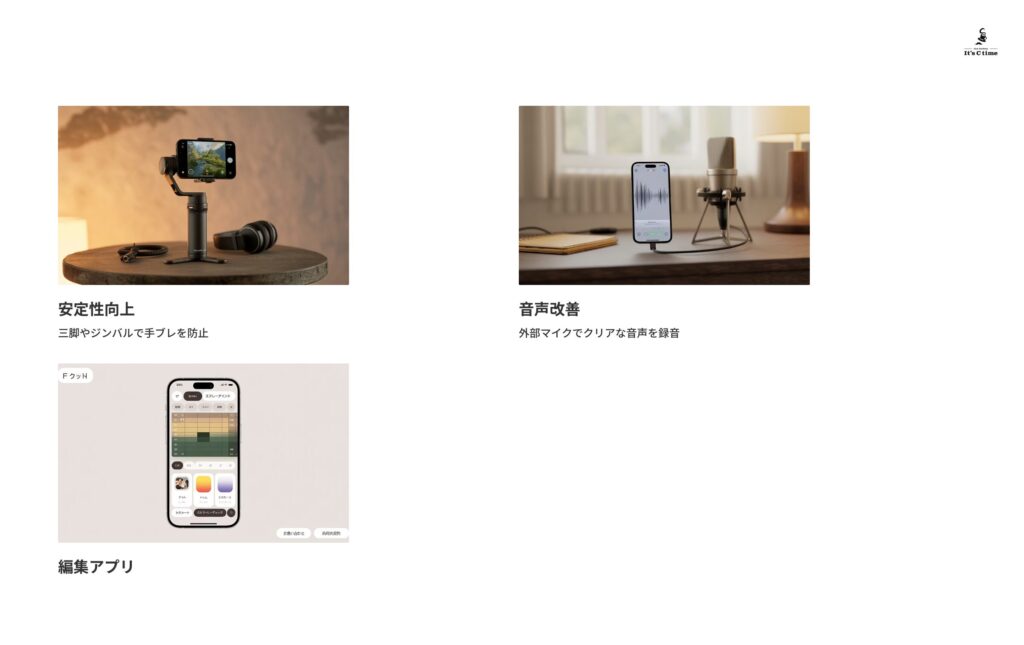
まとめ
iPhoneでの動画撮影は、適切な設定と技術を理解し使いこなすことで、プロ並みのクオリティに近づけることができます。基本的な設定から応用技術まで、段階的にスキルを向上させることで、より魅力的な動画制作が可能になります。
重要なのは、撮影する内容と用途に応じて最適な設定を選択し、継続的に練習を重ねることです。技術の進歩とともに、iPhoneの動画撮影機能も日々向上しており、創造性を発揮できる環境が整っています。
今後も新しい機能や技術が追加されることが予想されるため、常に最新の情報をキャッチアップし、自分の撮影スタイルに合わせて活用していくことが重要です。

名古屋の飲食業界で商品開発や販促に15年携わる。現在はスイーツECを展開しつつ、飲食・EC向けに撮影を通じたビジュアルマーケティングを支援。
食と空間の魅力を引き出すためのブランディングや販促のヒントを発信中。
撮影のご相談はこちら


